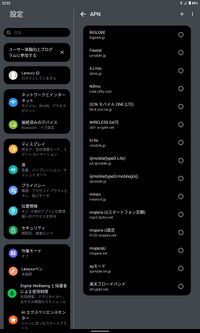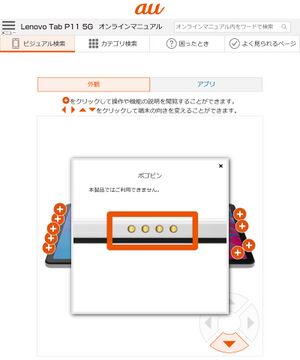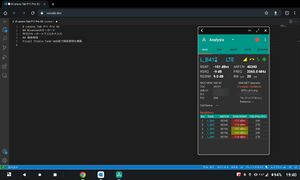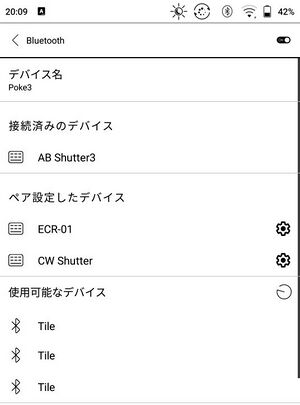Lenovo Tab P11 5G
 ストームグレー | ||
| メーカー | Lenovo | |
|---|---|---|
| 発売日 | 2022年12月23日 | |
| OS | Android 12 | |
| 通信方式 | 5G + 4G + 3G | |
| デュアルSIM | × | |
| SIMタイプ | nano | |
| ▶LET01(TB-J607Z 日本版) NTTドコモ【◎】 au【◎】 SoftBank【◎】 楽天【○】 | ||
| ◎=幅広く対応 ○=主要バンドに対応 △=一部のみ対応(非推奨) ●▲=要SIMロック解除 | ||
| サイズ | <大> 縦258×横163×厚さ7.9 mm / 重さ 506 g | |
| 性能 / SoC | ○ / Snapdragon 750G 5G | |
| メモリ(RAM) | 4GB | |
| 内蔵ストレージ | 64GB | |
| ストレージ増設 | ○ microSD ~1TB | |
| 電池容量 | 7500mAh | |
| 急速充電 | ○ USB PD | |
| 端子 | USB Type-C | |
| Wi-Fi | IEEE802.11a/b/g/n/ac (Wi-Fi 5, 2.4GHz/5GHz) | |
| Bluetooth | 5.1 | |
| NFC | × | |
| GNSS(GPS等) | ○ GPS | |
| 生体認証 | × | |
| 防水 | × IP5X 防塵 | |
| MHL・DP出力 | ○ DP AltMode | |
| ディスプレイ | 11インチ IPS液晶 2,000×1,200px | |
| アウトカメラ | 13MP | |
| インカメラ | 8MP | |
| イヤホン端子 | × | |
| ストラップ | × | |
| 本体色 | □ ■ | |
| 参考市価 | 54,200円(au Online Shop) | |
| 後継機種 | #Lenovo Tab M10a 5G (LET02) | |
| ▶Lenovo Tab P11 5G ▶仕様 ▶マニュアル ▶サポート | ||
Lenovo Tab P11 5G(レノボ タブ ピー イレブン ファイブジー)は、中国Lenovo社が製造し、KDDI (au) が販売するタブレット端末。型番は LET01※。
Android 12 を搭載、OSアップグレード予定は不明※。
「au初の5G対応Androidタブレット」。AndroidタブレットにはWi-Fiモデル(WAN無し)が多い中で、本機は数少ないWAN内蔵タブレットとなっている。
特筆すべきは、SIMフリーかつ、auのみならず国内全キャリアのプラチナバンドと 5G (Sub-6) に対応しているので、どのキャリアでも快適に使える※。
また、本機は性能の高いミッドハイSoCを搭載しているため、A101LVなどの従来機種では多少もっさり感があった人にも向いている。
性能は、Lenovo Tab P11 Pro (2nd Gen) > LAVIE T1195/BAS > 本機 (Lenovo Tab P11 5G) > Lenovo TAB6 > LAVIE T1175/BAS※。
2023年 1月現在、Lenovo Tab P11 Pro (2nd Gen) は高いが、本機の価格は LAVIE T1195 と同じくらいなので、内蔵WANの要否で選ぶことになるだろう。
または、電子書籍と動画の閲覧くらいにしか使わない場合は、Lenovo TAB6 の格安処分価格を狙うのも良いと思う。
本機発売の1年と2ヶ月後、2024年 2月に後継機にあたる「Lenovo Tab M10a 5G (LET02)」が発売された。性能はLET01とほとんど変わらないので買い替える必要はないが、数年販売されることの多いタブレット機種の中では、本機は製品寿命が短くなりそうだ。
対応バンド構成
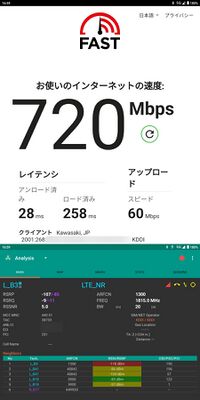
- 5G n28, n77, n78, n79
- 4G FD-LTE Band 1, 3, 4, 5, 7, 8, 18, 19, 20, 26, 28
- 4G TD-LTE Band 38, 40, 41
- 3G W-CDMA Band 1, 2, 5, 6/19, 8
- GSM 4バンド対応
[1](太字は日本国内で使われているバンド)
SIMフリー(SIMロック無し)。SIMカードサイズはnanoSIM。
対応バンド構成は、au系はもちろん、国内全キャリアのプラチナバンドに対応しており、どのキャリアでも快適に使える※。
5GはSub-6のみだが、ミリ波はエリアが極端に狭いので、使えなくても実用上支障ない。
povo 2.0 のSIMカードを入れて、au 5G 基地局のすぐ近くで計測すると伸びが良い(右図)。auの電波に最適化されているだけあり、快適に使える。
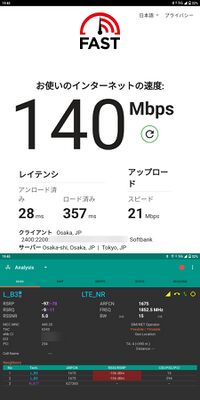
また、au系のみならず、ドコモしか使っていない n79 にも対応している。ただしソフトバンクの転用帯域 n3 には非対応。
筆者はワイモバイルのシェアプランSIMを入れて使っているが、4G・5Gともに快適に使える。右図は屋内で測っているので5Gにしては速度が控えめだが、低遅延で快適に使える。
メインの回線がワイモバイル以外の人には、月額基本料0円・使う分だけトッピングを購入する povo 2.0 がおすすめ。本機に「povo2.0アプリ」をインストールして使える。povo 2.0 契約の際はSIMカードを選ぼう(本機はeSIMに対応していない)。
au以外で使う際は、【設定 > ネットワークとインターネット > SIM > アクセスポイント名】を開いてAPNの設定が必要だが、povo 2.0 とワイモバイル、ドコモ網の主要MVNOは、APNがプリセットされていた(右下図)※。
SMSを送受信できない不具合
本機には「+メッセージ」アプリ(KDDI版)とGoogleのメッセージアプリがプリインストールされており、SMSの送受信にも対応しているはずなのだが、筆者が試したところ、なぜかSMSの送信も受信もできない(初期ファームウェア「TB-J607Z_S520106_221122_ROW」で確認)。
au契約のSIMカードは手元に無いので未確認だが、povo 2.0、ワイモバイル、au網のMVNO、ドコモ網のMVNO、楽天モバイルで確認して全てNG。SMS認証が必要なアプリ等の利用に支障がありそう。
2023年夏頃のファームウェアアップデートで一部修正されたようで、povo 2.0 と楽天モバイルのSIMを入れれたときにはSMSを使えるようになった(ファームウェア「TB-J607Z_S540183_230626_ROW」で確認)。ワイモバイルなど他社SIMは相変わらずNG。
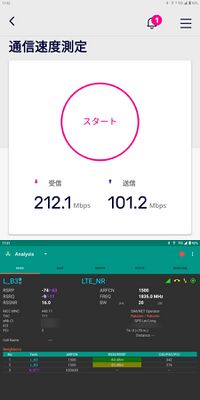
楽天モバイルで使う
楽天モバイルは楽天回線とパートナー回線の両方に対応しており、5Gも使える。本機は楽天回線のみならずパートナー回線も使えるのがメリットとなるが、なぜか Lenovo TAB6 より速度が伸びない。
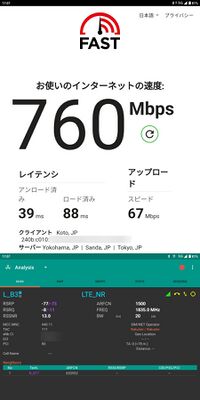
筆者が使ってみた範囲では、調子が良い時は通信速度が伸び・遅延が低くて快適なのだが、これが長続きしない。楽天モバイルの5G基地局のすぐ近くで計測していても、頻繁に4Gに落ちていた。本機と楽天5Gの相性があまり良くないのかもしれない。
楽天モバイルの4Gエリアで使う場合はパートナー回線も使える本機の方が良いが、5Gエリアで使う場合は Lenovo TAB6 の方が良いかも。
APN設定が必要(自動設定は働かない)。 【設定 > ネットワークとインターネット > SIM > アクセスポイント名】を開くと、「このユーザーはアクセスポイント名設定を利用できません」と表示されるが、構わず右上の「+」をタップすれば設定できる。 名前を「楽天モバイル」、APNを「rakuten.jp」、APNプロトコルを「IPv4/IPv6」にして、右上の「︙」→保存。
「my 楽天モバイル」は Google Play よりインストールする。
「Rakuten Link」を入れると通話とメールも使えるようになるはずだが、本機ではなぜか初回ログイン用のSMSを受信できないため、使えない。
⇒2023年夏頃のファームウェアアップデートで、楽天モバイルのSMSを受信できるようになり、Rakuten Link のSMS認証が通るようになった。
よほど大量に使わない限りデータ単価は povo 2.0 の方が安いし※、エリアもpovoの方が充実しているので、楽天モバイルを使うメリットは限定的だろうが、毎月大量にデータ通信を使う人で、かつ使いたい場所で楽天回線が快適に使えるといった好条件が揃っている人には、本機でテザリングも使えるので※、自宅等で光回線を引いていない単身世帯等には選択肢になるかもしれない。
Lenovo Tab P11 5G の特徴

(竜騎士のお気に入り4)

(豚のレバーは加熱しろ 7回目)
特長
- WAN(5G・LTE)内蔵なので、旅行先や帰省時などにも場所を選ばずに使える
- SIMフリーかつ国内全キャリアのプラチナバンドに対応しているので、キャリアを選ばず快適に使える
- 自宅等での読書や動画の閲覧にちょうどいい大きさの11インチディスプレイ
- WidevineCDM が L1 (DRM Info) で、動画配信サービスのHD画質に対応できる
- microSDカードに対応しているので、内蔵ストレージ容量を気にせず使える
- 汎用的な USB Type-C 端子搭載、USB PD 急速充電に対応
- 1日使える電池持ち
- 読書やWeb会議に充分な性能がある
- スピーカーの音が幾分良くなった(同社従来機種比)
欠点
- スクリーンショット撮影音をOFFにできない上、クアッドスピーカーで割れんばかりの大音量で鳴り響く
- 本機はRAMが少ないせいか、アプリを複数起動した際に動作がもたつくことがある。ベースモデルの Xiaoxin Pad Plus 5G は RAM 6GB でサクサク動作だそうだが、au版になってRAMが削減されたのが痛い
- イヤホンマイク端子が無いので、有線イヤホンマイクを使うには高価なDAC内蔵アダプタが必要
ベースモデルは良いのに、au版になって強制スクリーンショット音やRAM削減など残念仕様になってしまった(;_;)。
Androidタブレットでは希少なWAN内蔵モデル、しかも5Gに対応。本機はまあまあ性能が良いので、ゲームには向かないが、オフィスアプリやWeb検索などは快適に使える。
もちろん電子書籍や動画などには十分快適。ただし手持ちで活字本を読むには本機は重たいので8インチ以下がお勧めだが、コミック・雑誌・専門書等を読むにはちょうどいい大きさ。
狭額縁で画面を広く使えるし、見た目にも野暮ったくない。11インチなので重さはそれなりにあるが、0.5kgなので、ノートパソコンよりは軽い。ただし手に持って読書等すると負担になるので、別途スタンドを用意しておこう。
生体認証
本機は指紋センサー非搭載。一応顔認証に対応しているが、単眼インカメラを使った簡単顔認証でセキュリティレベルが低いので(深度計測カメラも無いので顔写真に騙されると思う)お勧めしない。
PINやパターン認証を常用することになると思うが、Android標準機能の Smart Lock(位置情報や接続中のBluetooth機器でのロック解除)を活用しよう。
緊急速報メール (ETWS)
本機は緊急速報メール (ETWS) の受信に対応している。右図は povo 2.0(au回線)で受信した例。
複数台持ちでアラートが鳴り響いて困る場合などは、【設定 > 緊急情報と緊急通報 > 緊急速報メール】でOFFにできるし、「常に最大音量で通知音を鳴らす」の切り替えもできる。
ただしドコモだけETWSが特殊なので、ドコモ系のSIM(ドコモ回線のMVNOを含む)を入れている場合には「災害・避難情報」を受信しないかも(筆者は未確認、メーカーも保証しない)。
発売日・販路
販路は au Online Shop(au公式通販)とauショップ・au Style(キャリアショップ実店舗)のみ。au Online Shop での価格は54,200円(2022年12月現在)だが、回線契約に紐づいた11,000円引きキャンペーンが実施されている。
機種単体購入は無割引だが、auショップ等(実店舗)で購入できる。価格は店舗により異なる。しかし機種単体購入でも代金を支払って終わりではなく、非常に煩わしい手続きがあり、しかも店舗は儲からない(下手すると赤字らしい)ので、あまり歓迎されない傾向がある。
au Online Shop では、auの回線契約が無いと購入できない。スマートフォンは機種単体購入ができるようになったが、タブレット端末は対象外。
本機は今のところ中古店でもほとんど出回っておらず、非常に買いづらい。対応バンドの制約や性能に妥協できるなら、未使用品が処分価格で出回っているソフトバンク版 Lenovo TAB6 の方が買いやすい。
本機のWAN無し版は「Lenovo Tab P11」「LAVIE T11 PC-T1175BAS」※を家電量販店等で購入できたが(すでに終息、流通在庫のみ)、実売価格は4万円ほどした。 同クラスのSoCを搭載する「Lenovo Tab P11 Pro」「LAVIE T11 PC-T1195BAS」※は実売6万円ほどした。それを考えると、本機の価格は妥当と言えるかもしれないが※、販路の関係で買いづらいのが難。
付属品と別売品
充電器
本機の付属品はクイックスタートガイドとカードスロットピン(試供品)のみ。
ACアダプタ・ケーブルは別売なので、市販の USB Type-C 対応の充電器・ケーブルを別途用意しよう。
本機の USB Type-C ポートは USB PD 急速充電に対応しているので、USB PD 対応の充電器・ケーブルがおすすめ。本機は最大27W※で急速充電できるが、廉価な20W対応品でも十分だ。セブンイレブンで購入できるAnker製品でも良いし、通販でも2000円前後で購入できる。
なお、もし本機を据え置きで(充電ケーブルをつなぎっぱなしにして)使う場合は、【設定 > 電池 > バッテリー保護モード をON】※にしておこう。
USB充電器 ACアダプター 折り畳み式プラグ USB Type-C 30W 超小型 急速充電 PD対応 ブラック/ピンク/ブルー/イエロー(ホワイト完売) AUKEY オーキー PA-B1L
AUKEY公式 Yahoo!店
USB Type-C ケーブル C-C 最大60W出力対応 1m PD 急速充電対応 高耐久 高速データ転送 480Mbps 2年保証 AUKEY Impulse Series CB-CC15
AUKEY公式 Yahoo!店
保護フィルム
本機の画面はフラットなので※、保護フィルムとの相性が良い。本機用の保護フィルム・ケースは多数市販されており、「Lenovo Tab P11 5G フィルム」などで検索すればたくさん出てくる。
保護フィルムは貼っておくと安心して使えるのでおすすめだが、電子書籍閲覧用にする場合、ガラスフィルムは反射が気になるかも。重量的にも、反射防止タイプの樹脂フィルムがおすすめだ。
反面、反射防止加工が入った樹脂フィルムは若干透明度が下がるので、動画閲覧が主な人には高光沢フィルムやガラスフィルムの方が良いかも。用途に合わせて選ぼう。
フィルムは通販で(1枚あたり)1000~2000円ほどで購入できるが、本機は11インチの大画面なので、貼るのが難しいかも。苦手な人は、多少割高でも家電量販店店頭で購入し、店舗の有償貼付サービスを利用すると良いだろう。
通販でも、貼付サービスを実施している店もある。予めPDA工房の直営店でフィルムを購入し、Webサイトで申し込んだ後、本体とフィルムを送ると、貼ってもらえる。貼付工賃は無料だが、往復送料を負担する必要がある。
2枚組(画面+背面) Lenovo Tab P11 5G au 用 10 AR/マット ハイブリッド 高機能 反射低減 液晶 保護フィルム +カーボン調背面保護フィルム ポスト投函は送料無料
モバイルウィン
ケース
本機の背面は、すりガラスで高級感があるが、指紋が付きやすいのが難。筆者が新品購入して開封し、少し触っただけで上の写真のように汚れてしまった。ケースに入れない場合は、保護フィルムを貼っておくと使いやすい。
ケースは様々な製品が市販されているので、好みに合わせて選べば良い。
筆者はスタンドを兼ねてMOFTXを貼っている。全面カバーにはならないが、縦置き・横置き両対応だし、屋内利用が主ならばむしろ使いやすい。ただし位置合わせや糊残り※に注意。
[ フィルム 2枚 タッチペン付き] Lenovo Tab P11 5G ケース AU LET01 カバー レノボ タブ TB-J607Z 2022年版 11インチ スタンドケース スタン
スマートビジネス
内蔵ストレージとmicroSDカード
本機の内蔵ストレージは64GB。Web会議や電子書籍くらいなら十分な容量だが、たくさんの電子書籍を入れておきたいとか、音楽や動画を入れておきたいといった場合は、別途microSDカード(~1TB)を使って増設できる。
キャリアショップで買うとバカ高いが、通販では128GBで2千円くらい、256GBでも4千円くらいで買えるので、手元に無ければ1枚買っておくと良いだろう。
注意点として、本機に入れるとOSが不安定になって突然再起動を繰り返すメモリカードがあった。本機はmicroSDカードとの相性が出やすいのかもしれない。筆者の手元で試した範囲では、SanDisk製メモリカードとは相性が良いようなので、新たに買う場合はSanDisk製品にしておくと良いかも。
ちなみに、AndroidスマートフォンではexFAT(32GB以下はFAT32またはFAT16)しか認識されない機種も多いが※、本機はNTFSでフォーマットしたmicroSDカードを認識し、外部ストレージとして読み書きできる※。
とはいえ、AndroidであえてNTFSを使うメリットはないが、Windowsパソコン等で使っていたデータをそのまま引き継ぎたい時には便利。例えば、パソコン等で使っていたNTFSフォーマットのUSBメモリも、そのまま使える※。
拡張機能
キーボード
横置き時の底面中央にあたる箇所に、ポゴピン(専用キーボードを接続する端子)が付いている。試しに姉妹機の LAVIE T11 PC-T1195/BAS用のキーボードをつないでみたら、マグネットによる固定は機能しなかったが※、キーボード自体は認識されて使えた。
ただしauの公式マニュアルでは、ポゴピンは「本製品ではご利用できません。」となっているので、無保証。使用は自己責任でどうぞ。
本機には iWnn IME が入っていないので(Gboardのみ入っている)、JISカナ入力するためには別途IMEが必要※。「AquaMozc 外部キーボード用」(月額110円、試用は何度でも無料)を試してみたところ、JISカナ入力できた。変換エンジンがMozcで、「変換」「無変換」キーでIMEをON/OFFするので、Chromebook・Chrome OS Flexのような使い勝手になる。
この専用キーボードは対応IMEと組み合わせてJISカナ入力ができることと、タッチ感が良く英字キーは打ちやすい利点はあるが、価格が高いことと、右端のキーが小さくて使いにくいことが難。
また、キーボードパックに付属のスタンドは本機では使えない(本機の背面はガラスなので磁気吸着しない)ため、スタンドは別途工夫する必要がある。
2023年 4月13日、NEC版の後継機種発売に伴い、新しいスタンドカバー付きキーボード(PC-AC-AD037C)も発売された。この新しいキーボードでは右端のキー幅が改善されている。ただし、本機で使えるか、磁気吸着するかは不明。無保証なので自己責任で試してもらいたい。
まあ普通にBluetoothキーボードでいいような気もするけれどね…
筆者の手元では、本機と市販のBluetoothキーボード※および「AquaMozc 外部キーボード用」を組み合わせてJISカナ入力できる。
家電量販店などでは打ちやすい日本語配列のコンパクトなBluetoothキーボードが数千円~で多数市販されているので、市販のキーボードから探すのも方法だ※。
本機を横向きにして物理キーボードを接続すると「作業モード」に切り替わり※、ステータスバーが下端に移動し、マルチウインドウ操作を使えるようになる(右図)。出先でのメモ取りやメール処理等に便利だ。
テキストエディタは Jota+を、メールはOutlookを※、オフィスソフトは定番のWord/Excel/PowerPointを使える※。
Visual Studio CodeにAndroidアプリは無いが、Web版 VS Codeで間に合うことなら開発環境も利用できる。本機はWAN内蔵なので、クラウドストレージとの相性が良い。がっつり使うならノートパソコンを持って行く方がいいと思うが、指定席列車で長距離通勤中や、出先の喫茶店などでちょっと作業したい時など手軽に使える。
ペン
筆者は未確認だが、手書き用ペンは「PC-AC-AD022C デジタルペン」「Lenovo Precision Pen 2」(MPP方式)を使えるよう(本機にも設定が存在する)。ただし本機での公式対応が謳われているものではなく、メーカー保証外の使い方になるので、自己責任でどうぞ。
NEC PC-AC-AD022C PC-T1195BAS / PC-T1175BAS用デジタルペン 〇 タブレット イラスト タッチペン 純正 細め 細い 使いやすい おすすめ
にじいろマート・ヤフー店
USB 3.1 Type-C
本機のUSB端子は USB 3.1 (USB 3.2 Gen 1) 対応で、外部機器とのOTG接続に対応している。
外部ディスプレイ出力
本機の USB Type-C 端子は DisplayPort AltMode に対応しているので、外部ディスプレイに映すことができる。
USB Type-C 入力を備えたモバイルディスプレイ等には、USB Type-C 映像出力対応ケーブル1本で、映像出力と電源供給を兼ねることができる。
電源供給機能を持つディスプレイの場合、USB Type-C ケーブル1本で映像出力と本機の充電を兼ねることができる。しかしモバイルディスプレイ等で電源供給能力が足りていないと不安定になる(接続と切断を繰り返したりする)ので、その場合は一時的に【設定 > 電池 > バッテリー保護モード をON】にして使うと良い。
DisplayPortやHDMI端子を備えたテレビ等には、変換ケーブルを使って接続できる。
なお、本機を縦置きにしても映像出力は横向きで出る(左右が無駄になる)ので、外部ディスプレイ接続時は本機を横置きにして使うことが前提となる。
また、Windows や Chromebook・Chrome OS Flex と違い、Androidでは拡張表示はできず、複製表示(ミラーリング)になるので、オフィスアプリなどを使っていて画面を拡張する使い方はできない。
YouTubeなどは問題ないが、アマプラ・ネトフリ等の有料映像配信サービスを大画面で見たい場合は、ケーブルとモニタもコンテンツ保護 (HDCP 2.2) に対応している必要がある。
Type-c iPhone15 PD 充電ケーブル タイプc 急速充電 USBケーブル 100w usb3.2 eMarker Android スマホ 5A 0.5m 1m 1.5m
Yours 暮らしの良品
イヤホンマイク
本機にはイヤホンマイク端子が無く、USB端子にも音声信号は出ていないので、本機で有線イヤホンマイクを使いたい場合は、割高なDAC内蔵の USB Type-C 対応イヤホン、またはDAC搭載の変換アダプタ等を使う必要があって不便。
もちろん、Bluetooth対応の無線イヤホンマイクは使える。筆者は SONY SBH24を(イヤホン部は付け替えて)使っているが、リモートワークでZoom会議が多い人には、AfterShokz OpenComm が便利だ。
ページめくり用リモコン
電子書籍リーダーアプリには音量ボタンでページをめくる機能が付いているものがあるが、この機能を使うと、本機の音量ボタンでページめくりできて、片手での読書が捗る。
対応可否は電子書籍アプリに依るが、筆者が使っている eBookJapan
と
honto
※は、両方とも対応している。
また、音量+/-に対応するBluetooth(HID)リモコンを使うと、遠隔でページめくりできる。寝る前に読書する人、特に寒い時季には布団にもぐったまま読書ができて便利だ:)
ただし、BluetoothでもHSP/HFPプロファイルのリモコン※はページめくりには使えない。製品仕様をよく見て、HIDプロファイル対応のリモコンを選ぼう。

(製品の用途外の使い方なので自己責任で試してもらいたいが)カメラシャッターリモコンとして販売されている2ボタンのBluetoothリモコンに、音量+/-が割り当てられているものがあるので(iOSが+、Androidが-)、こうした製品も使える可能性がある。
「AB shutter3」※という商品名で市販されているが、ロットにより?ばらつきが大きいようで、同じ商品名でも購入店や時期により使えたり使えなかったりする運次第となる※。数百円で購入できて気軽に試せるものの、製品の目的外の使い方なので、自己責任で試してもらいたい。
電池は一般的なCR2032リチウムコイン電池(1個)が使われており、電池持ちは「約6ヶ月(1日に10回使用した場合)」(ダイソー商品のパッケージに記載)となっているが、ページめくりに使う場合は約1800回分、300ページの本6冊分※となるだろうか。
購入時に付いてくる電池は消耗していることがあり、電池が消耗すると反応が鈍くなったりキーが連打されてしまうことがあるので、予備の電池も用意して、こまめに電池交換しよう。
数百円で購入できて気軽に試せるが、製品の目的外の使い方なので、自己責任で試してもらいたい。
トラブルシューティング(上級者向け)

USBデバッグを有効にする
開発者向けの Android Debug Bridge (ADB)を使いたい時の操作。
一般的なAndroid機種と同様、「ビルド番号」欄を繰り返しタップすると有効になる。本機の場合は【設定 > タブレット情報 > ビルド番号】を繰り返しタップすると、「開発者向けオプションが有効になりました」と表示されて、開発者オプションが有効になる。
その後、【設定 > システム > 詳細設定 > 開発者向けオプション > USBデバッグ】をONにし、パソコンとUSB接続すると、本機の画面に「USBデバッグを許可しますか?」と表示されるので、OKする。
ADBドライバは「Google USB ドライバ」が使える。
本機のUSBデバッグをONにした状態で Windows 10 パソコンにUSB接続すると、デバイスマネージャの「ユニバーサル シリアル バス デバイス」以下に認識される(右図)ので、この本機名を右クリックして、予めダウンロード・展開しておいた「Google USB ドライバ」をインストールする。
Windows 11 では標準搭載の ADB Interface ドライバが自動でインストールされるので、「Google USB ドライバ」を別途用意する必要なくADBを使える。
なお、【設定 > その他の設定 > 開発者オプション > 開発者オプション】をOFFにすれば、開発者オプションを無効にできる。
画面の切り替えがもっさりしている
【設定 > システム > 詳細設定 > 開発者向けオプション > Animator再生時間スケール を「アニメーションオフ」】にすると、無駄な動作が減って、幾分軽くなる。
ゴミアプリを無効化する
キャリアモデルはゴミアプリ(ブロートウェア (bloat ware))が気になるが、本機は Lenovo TAB6 に比べるとかなり少ない。とはいえプライバシー問題を引き起こしがちなFacebookがシステム領域に入っているので、面倒だが最初に無効化しておくと、後々安心して使える。
他のAndroid機種と同様、USBデバッグを有効にしてからADB (Android Debug Bridge)を使うと、消せないゴミアプリを無効化できる。
ただし、ADBは開発者向けのツールなので、ある程度詳しい人向け。最悪、端末が使えなくなることもあり得るので、一般にはお勧めしない。
具体的には、例えば、こんな感じ。 (Windows 10/11 のコマンドプロンプトでの操作例。予め adb.exe があるディレクトリ(規定では C:\Program Files (x86)\Android\android-sdk\platform-tools)にPATHを通しておくか、カレントディレクトリを変更しておく。以下同様。)
C:\> adb shell pm uninstall -k --user 0 com.facebook.services Success
削除したいアプリをパッケージ名(アプリケーションID)で指定する必要があるが、いちいち調べるのは大変なので、まずはパッケージ一覧を取得しておくと便利。ただし大量に出てくるので、後で処理しやすいよう、一旦ファイルに保存する。
adb shell pm list packages -f > packages.txt
パッケージ一覧が保存された packages.txt を任意のテキストエディタで開いて眺めつつ、無効にしたいアプリを抽出してゆく。
システム領域に入っているアプリは、多くが端末の動作に必須のアプリなので、無効にすると本機が動作しなくなることも考えられる。くれぐれも慎重に、自己責任で実施してもらいたいが、参考までに筆者が無効化したアプリは下記だが、大半がGoogle系。Facebook以外は放置でもいいかも。
adb shell pm uninstall -k --user 0 com.facebook.appmanager adb shell pm uninstall -k --user 0 com.facebook.services adb shell pm uninstall -k --user 0 com.facebook.system adb shell pm uninstall -k --user 0 com.netflix.partner.activation adb shell pm uninstall -k --user 0 com.google.android.apps.books adb shell pm uninstall -k --user 0 com.google.android.apps.googleassistant adb shell pm uninstall -k --user 0 com.google.android.apps.kids.home adb shell pm uninstall -k --user 0 com.google.android.apps.mediahome.launcher adb shell pm uninstall -k --user 0 com.google.android.apps.tachyon adb shell pm uninstall -k --user 0 com.google.android.apps.walletnfcrel adb shell pm uninstall -k --user 0 com.google.android.apps.youtube.kids adb shell pm uninstall -k --user 0 com.google.android.apps.youtube.music adb shell pm uninstall -k --user 0 com.google.android.apps.youtube.music.setupwizard adb shell pm uninstall -k --user 0 com.google.android.keep adb shell pm uninstall -k --user 0 com.google.android.partnersetup adb shell pm uninstall -k --user 0 com.google.android.play.games adb shell pm uninstall -k --user 0 com.google.android.projection.gearhead adb shell pm uninstall -k --user 0 com.google.android.videos adb shell pm uninstall -k --user 0 com.google.android.youtube
Google系は消せない物が多いが、上記はadbでアンインストールして特に問題がなかった。基本的には Google Play で配信されているのでもし後々必要になったら入れればいいが、下記は使う場合は残しておくと良いだろう。
- com.google.android.apps.kids.home - Google キッズスペース
- com.google.android.apps.mediahome.launcher - エンターテイメント スペース
- com.google.android.partnersetup - Google Partner Setup
キャリア系アプリで消せない物は「+メッセージ」(com.kddi.android.cmail) のみ。UQ・povoとau系MVNOでも使えるので消さなくても良いが、本機には「Androidメッセージ」(com.google.android.apps.messaging) も入っているし、他社のSIMを入れる場合は本機でSMSが使えず、邪魔になるので消す方がすっきりする。
ちなみに誤って消した場合など、再度有効にしたい(戻したい)ときはこうする。
> adb shell cmd package install-existing com.google.android.apps.mediahome.launcher Package com.google.android.apps.mediahome.launcher installed for user: 0
ただし、Google play で配信されているアプリならば、Google play ストアで再インストールすれば良い。
文鎮化してしまったら
うっかり重要なアプリをアンインストールしてしまった場合など、OSがまともに起動しなくなってしまった場合は、電源ボタンを長押しして一旦電源OFFにし、音量下ボタンを押しながら電源を入れる。音量ボタンで「Recovery Mode」を選んでから電源ボタンを押すと、リカバリが始まる。
リカバリすると初期状態に書き戻され、アプリや写真等のデータは全て失われる。
ちなみに音量上を押しながら起動すると FFBM Mode(ファクトリーブートモード、修理工場や中古店などで強制リセットする際に使う)になるが、勝手に FFBM Mode で起動してしまう場合は、電源ボタン長押しで一旦電源OFFにし、音量下ボタンを押しながら電源を入れ、音量ボタンを押して「Start」を選んで起動する。
Lenovo Tab M10a 5G (LET02)
Lenovo Tab M10a 5G は2024年 2月22日に発売された10.6型の5G対応Androidタブレット。型番はLET02。販路はauショップとau Online Shopのみだが、機種のみ購入して povo 2.0 などのSIMを入れて使える。発売時の直販価格は48,700円。
OSは Android 13。大きさは約253×160×8.3mm、重さは約490g。LET01よりも若干だが小さく・軽くなった。画面解像度は 2,000×1,200px (5:3) で同じ。電池容量も7,500mAhで同じ。筐体色はアークティックグレーとフロストブルーの2色。
SoCは Qualcomm Snapdragon 695。LET01の Snapdragon 750G よりも新しいが、性能は大差ない。2021年10月発表のミッドレンジなので、今となっては古いSoCだが、それよりも古い750G(2020年9月発表)からの更新ということだろうか。
内蔵RAMは4GB、内蔵ストレージは64GBで、microSDカード(1TBまで)に対応。ストレージはmicroSDでカバーできるが、筆者はLET01を愛用していてもたつきを感じるので、そろそろ RAM 4GB では心許ない感がある。
LET01からの改善点は、IP53防滴になったことと、有線イヤホンマイク端子が搭載されたようだ。これは嬉しい改善だ。
また、FMラジオ機能が搭載されたらしい。普段からFMラジオを聞いている人には嬉しい改善だろう。一方、震災でラジオが注目されたが、停電が続く状況で電池効率の悪いタブレットのラジオに頼るのは危ういので、防災目的ならば乾電池で動くラジオを備える方が良いと思う(筆者は自宅と事務所に非常用持出袋を用意してラジオと乾電池を入れてある)。
SIMカードはnanoSIMのみのシングルSIM。筆者としては、防災の観点でもeSIMを加えてデュアルSIMに対応してほしかった。
気になる対応バンド構成は、新たに 5G n3, n41 と 4G Band 11, 42 に対応し、ドコモのプラチナバンドである 4G Band 19 と 5G n79 に非対応になった。povoやワイモバイルのSIMを入れている人には改善だが、ドコモ系のSIMを入れたい人はLET01を使う方が良い。
- 5G n3, n28, n41, n77, n78
- 4G FD-LTE Band 1, 3, 8, 11, 18, 26, 28
- 4G TD-LTE Band 41, 42
- 3G W-CDMA Band 1, 8
[2](太字は日本国内で使われているバンド)
本機のベースモデルが「Lenovo Tab M10 Plus (3rd Gen)」LTEモデル (ZAAN0121JP) だと思われるが、こちらはドコモの 4G Band 19 に対応しているので、ドコモSIMで使いたい人はこちらの方が良いかも(ただし5Gは使えず、2022年8月発売の古いモデルだが)。
タブレットなので通話はできないが、SMSには対応になっている。ただしLET01はSMSが使えない不具合があったので、LET02で素直にSMSが使えるかは実機で確認する必要があるだろう。
アウトカメラは13MP→8MPと画素数が減った。タブレットのアウトカメラを重用している人には要注意だが、タブレットのカメラはZoom会議くらいにしか使わないという人も多いだろうから、8MPでも困る場面はあまりないだろう。
LET01の後継機種になりそうだが、価格は若干下がって、性能は変わらない。希少な5G対応タブレットだけに存続自体がありがたいが、LET01から買い替える必要性はなさそうだ。
参考リンク
- Lenovo Tab P11 5G LET01、仕様、サポート
- Lenovo Tab P11 5G 取扱説明書ダウンロード
- Lenovo Tab P11 5G オンラインマニュアル
- メッセージサポートにお問い合わせ